win8电脑怎么禁用家庭组服务 win8关闭家庭组服务介绍
更新日期:2023-07-15 01:08:51
来源:投稿
手机扫码继续观看

win8电脑怎么禁用家庭组服务?对于使用U盘安装win8系统的小伙伴来说对于win8系统再开启之后会一直读取系统的家庭共享所有会导致CPU资源占用十分的严重,让系统再运行时就特别容易卡顿,所以很多小伙伴就想要将家庭组功能给关闭了,那么接下来就和小编一起前去了解一下具体操作吧,希望可以对大家有所帮助。
具体步骤如下:
1.首先我们通过快捷键“win+r”调出“运行”对话框,然后输入“services.msc”指令,按下回车键确认;
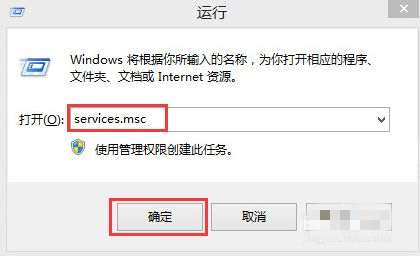
2.接着在开启的“服务”界面中找到HomeGroupListener服务项双击开启;
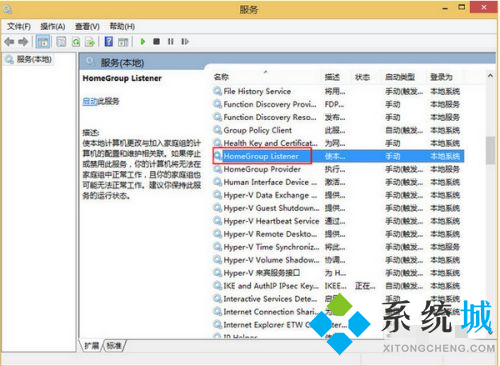
3.然后我们在弹出的窗口中将启动类型设置为“禁用”模式,单击确定;

4.同样的在服务窗口中,找到HomeGroupProvider服务项并双击打开;
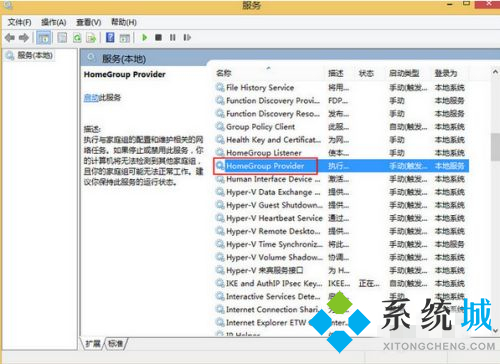
5.最后在开启的属性窗口中,将启动类型设置为“禁用”模式,点击确定按钮。
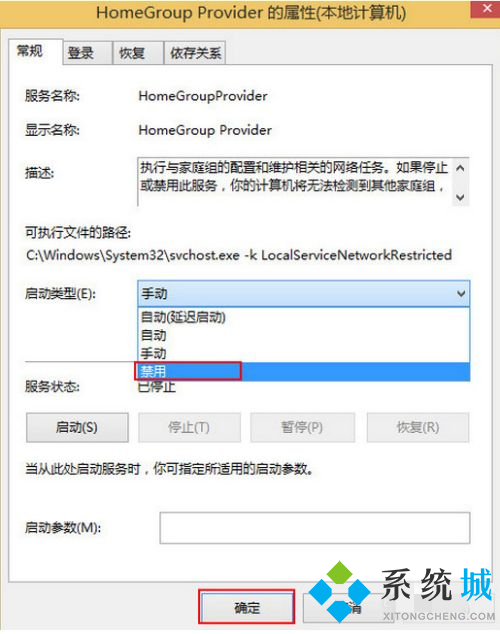
以上就是win8系统禁用家庭组服务的方法,希望对大家有所帮助。
该文章是否有帮助到您?
常见问题
- monterey12.1正式版无法检测更新详情0次
- zui13更新计划详细介绍0次
- 优麒麟u盘安装详细教程0次
- 优麒麟和银河麒麟区别详细介绍0次
- monterey屏幕镜像使用教程0次
- monterey关闭sip教程0次
- 优麒麟操作系统详细评测0次
- monterey支持多设备互动吗详情0次
- 优麒麟中文设置教程0次
- monterey和bigsur区别详细介绍0次
系统下载排行
周
月
其他人正在下载
更多
安卓下载
更多
手机上观看
![]() 扫码手机上观看
扫码手机上观看
下一个:
U盘重装视频












